Boîte de dialogue Enregistrement
Cette boîte de dialogue permet d’effectuer des réglages d’enregistrement et de commencer l’enregistrement d’un fichier audio.
Pour ouvrir la boîte de dialogue Enregistrement, procédez de l'une des manières suivantes :
-
Ouvrez l’Éditeur audio et cliquez sur Enregistrer dans la barre de transport.
-
Dans les autres espaces de travail, faits un Alt/Opt-clic sur Enregistrer dans la barre transport.
-
Dans la fenêtre Montage audio, appuyez sur Alt/Opt-R
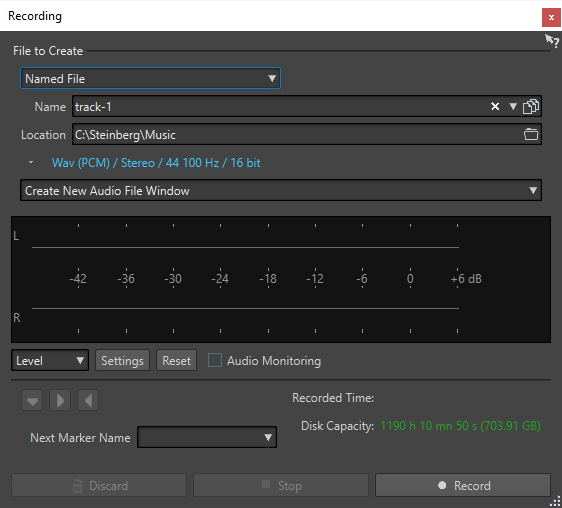
Boutons principaux

- Éliminer
-
Arrête l’enregistrement et supprime ce qui a été enregistré jusqu’à maintenant.
- Stop
-
Arrête l’enregistrement.
- Enregistrement
-
Lance l’enregistrement. Selon les options d'enregistrement, le mode Pause est activé.
Réglages
- Fichier à créer
-
Précisez ici si vous désirez enregistrer un Fichier temporaire (à sauver plus tard) ou directement un Fichier nommé à un emplacement donné.
- Nom
-
Nom du fichier à écrire, sans son chemin d’accès. Lorsque vous tapez, tous les fichiers du dossier sélectionné commençant par les mêmes lettres sont affichés. Pour afficher tous les fichiers du dossier sélectionné, cliquez sur l’icône de liste.
- Emplacement
-
Spécifie l’emplacement où vous voulez sauver l’enregistrement.
- Format de fichier audio
-
Ouvre la boîte de dialogue Format de fichier audio, dans laquelle vous pouvez définir le format de fichier.
- Emplacement de l’enregistrement
-
Permet de déterminer où est enregistré l'audio :
-
Quand l’option Créer une nouvelle fenêtre de fichier audio est sélectionnée, le signal audio est enregistré dans une nouvelle fenêtre.
-
Quand l’option Ajouter au fichier audio actif est sélectionnée, le signal audio est enregistré dans la fenêtre de fichier audio active à partir de la position du curseur d’édition. En l'absence de fichier audio, un nouveau fichier est créé.
-
Quand l’option Ajouter à la piste active du montage est sélectionnée, le signal audio est enregistré dans un montage audio existant à partir de la position du curseur d’édition. En l'absence de montage audio, un nouveau montage est créé.
-
Affichage des vumètres
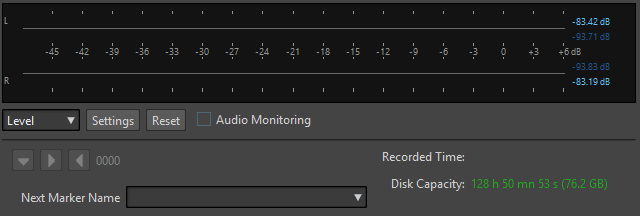
- Niveau/Spectre
-
Permet de choisir entre le Niveaumètre et le Spectromètre.
- Réglages
-
Si l'affichage Niveau est sélectionné, ce bouton permet d'ouvrir la boîte de dialogue Réglages du niveaumètre pour configurer le vumètre.
Si l'affichage Spectre est sélectionné, un menu local s'ouvre afin de sélectionner les niveaux audio devant être affichés par le vumètre. Voici les paramètres disponibles pour l'affichage Spectre :
-
Restreindre aux niveaux audio élevés
-
Inclure les niveaux audio moyens
-
Inclure les faibles niveaux audio
-
- Réinitialiser
-
Réinitialise les valeurs de crête.
- Monitoring audio
-
Quand cette option est activée, l’entrée audio est également envoyée vers les ports de sortie.
- Boutons de marqueurs
-
Permettent de placer des marqueurs pendant l'enregistrement.
- Nom du prochain marqueur
-
Éditez le nom du prochain marqueur à insérer.